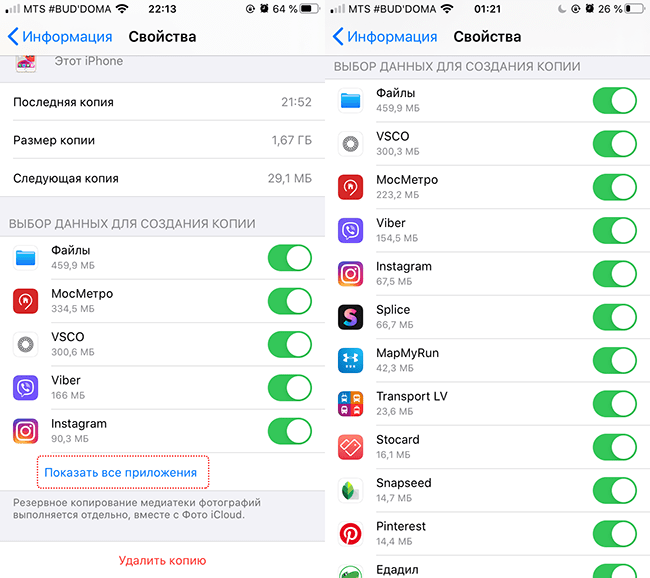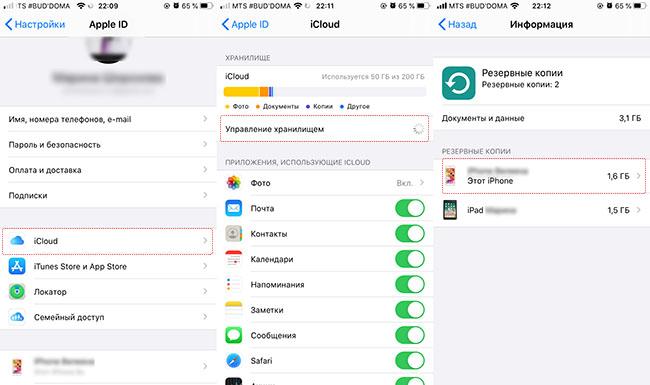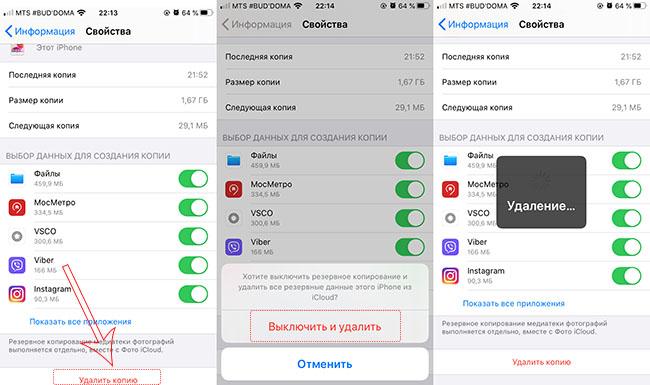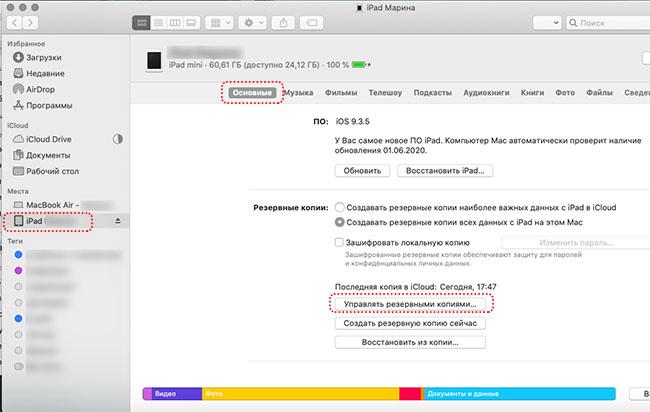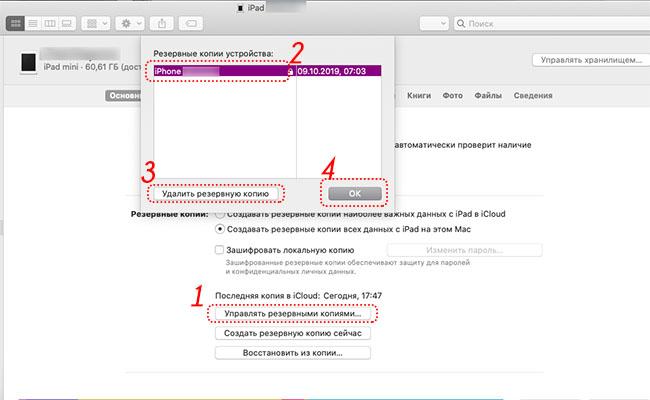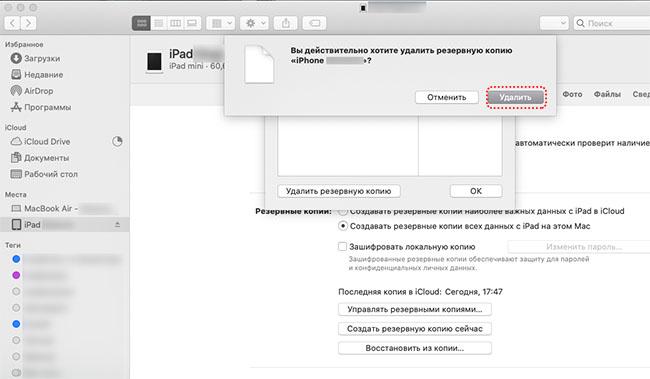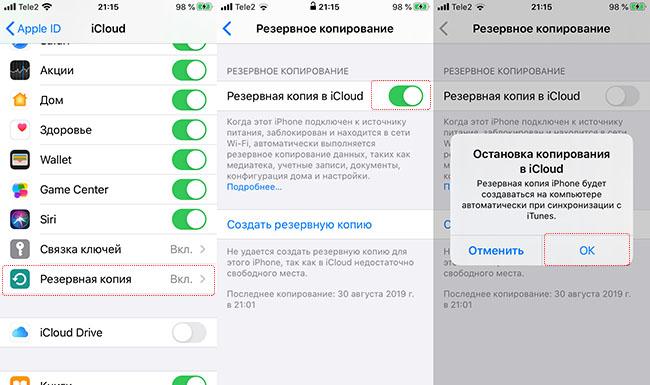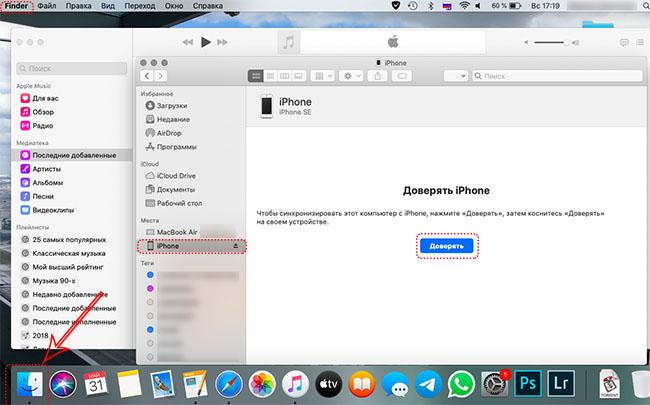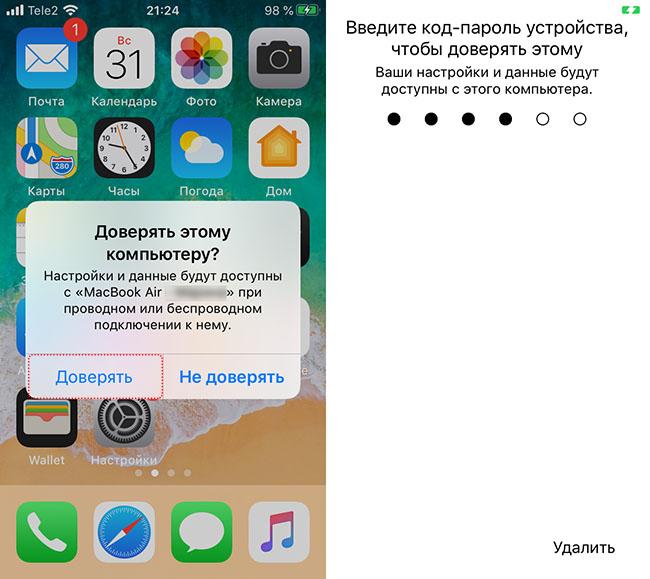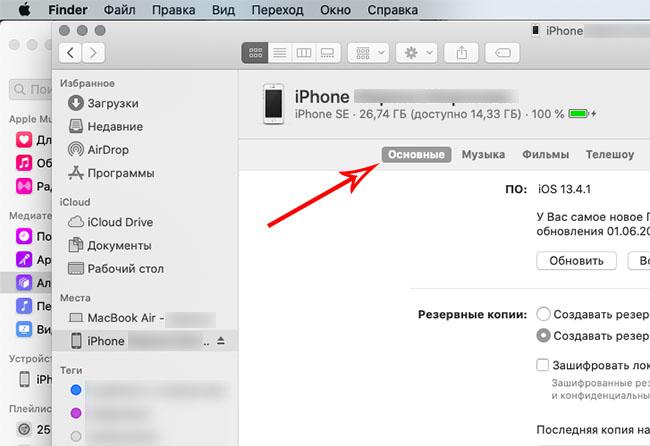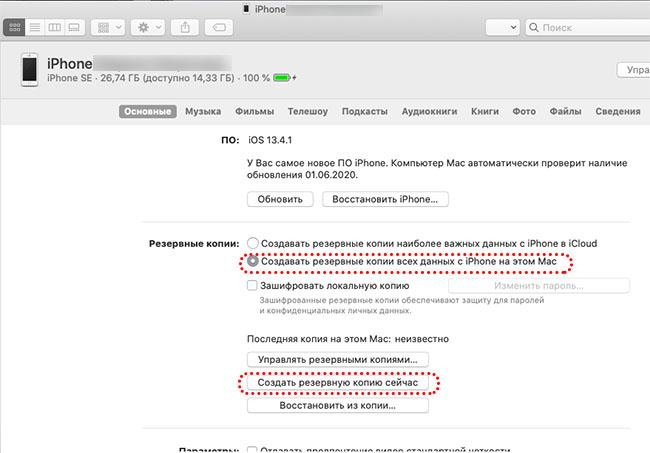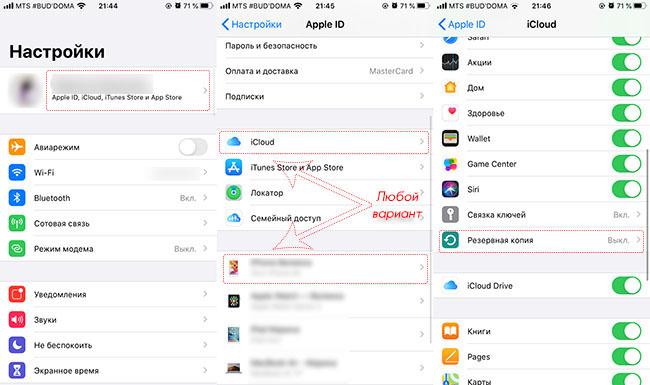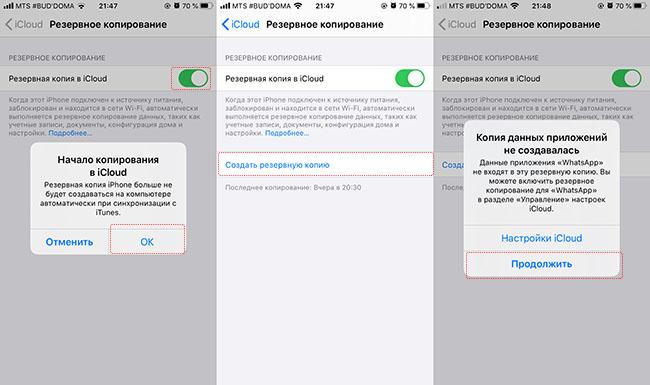Основные методы, как удалить резервную копию iPhone из iCloud или iTunes, с компьютеров Windows и Mac. Предназначение бэкапов на айфоне, их создание в ручном режиме, отключение автоматического процесса.
Что такое резервная копия и для чего она нужна
Это одна из самых важных функций любого современного гаджета, который не только умеет совершать определенные действия, но и способен хранить данные. Резервное копирование или «бэкап» (backup) – это дублирование файлов и личной информации. Осуществляется оно с последующим сохранением вне основного гаджета: на съемном жестком диске, компьютере, карте памяти, флешке или в облачном сервисе.
В случае с iPhone владелец может хранить созданную резервную копию на компьютере (откуда она легко дублируется и на другие физические носители) или в iCloud: собственном облачном сервисе Apple. Бесплатно каждый покупатель айфона получает 5 ГБ, и этого обычно достаточно для 1 резервной копии.
Резервное копирование бывает 2 типов:
- Полное. Происходит дублирование всей системы в том виде, который она имеет в текущий момент.
- Частичное. Когда дублируются только отдельные типы файлов или данных. Обычно тех, с которыми произошли изменения за период, минувший с момента последнего полного бэкапа.
На iPhone обычно создается только полная резервная копия. Этот процесс может быть автоматическим или производиться вручную. Если на айфоне хранится много важных файлов, лучше выбрать первый вариант: обновление будет происходить ежедневно, когда устройство подключено к WiFi, а заряд аккумулятора больше 50%.
По сотовой сети резервное копирование в автоматическом режиме не осуществляется, потому что средний размер готового файла у активно используемого айфона – 1,5–2 ГБ.
Резервная копия с айфона включает в себя:
- данные всех установленных программ;
- информацию о покупках в AppStore, iTunes (софт, книги, телешоу и пр.);
- копию данных с Apple Watch (при их наличии);
- рингтоны, фото, видео;
- сообщения из iMessage и обычных смс;
- настройки гаджета;
- пароли;
- вид рабочего стола и экрана блокировки.
Для отдельных приложений (например, мессенджеров) нужно делать отдельные копии, если требуется сохранить их данные: сообщения, переданные медиафайлы. Также данные, которые хранятся в iCloud (календари, заметки и пр.), в бэкап не попадут – здесь будет только то, что есть на самом телефоне.
Apple рекомендует создавать резервные копии регулярно, но особенно важно это делать перед каждым обновлением системы. Несмотря на то, что ошибки в прошивках у «яблочных» устройств встречаются редко, нельзя исключать неудачного апдэйта, после которого на руках будет «кирпич» или резко сотрется вся важная информация. В таком случае откатиться на «живое» состояние поможет восстановление из недавно сделанного бэкапа.
Как удалить резервную копию iPhone из iCloud
Если человек пользуется исключительно бесплатным облаком на 5 ГБ, периодически встает вопрос его переполнения. Один из способов освободить пространство – избавиться от старых бэкапов. Сделать это можно не только для айфона, но и для всех устройств, привязанных к конкретному Apple ID, с одного гаджета.
Принцип работы:
- На домашнем экране нажмите на иконку «Настроек», перейдите в верхний блок «Apple ID» и пункт «iCloud». На iOS 11 или младше уже в основном меню «Настроек» пролистайте вниз до строчки «iCloud».
- Выберите блок «Управление хранилищем». Для iOS 11 и ниже: «Хранилище» – «Управлять».
- Найдите строку «Резервные копии». Напротив нее будет написан объем, который они занимают.
- Перейдите и просмотрите, какой из файлов необходимо удалить. Если в «облаке» хранятся бэкапы нескольких устройств, каждым из них можно управлять отдельно.
- В открывшемся окне появится дата выполнения последнего копирования, общий объем текущей копии, примерный размер следующей. Внизу есть красная строка «Удалить».
- После нажатия на нее потребуется подтвердить не только стирание копии, но и отключение бэкапов в «облако». Если нужно продолжать их делать, не забудьте включить обратно после стирания лишнего.
Удалить старые бэкапы айфона также можно через мак или ПК на Windows. Для последнего понадобится приложение «iCloud». В нем также нужно найти пункт «Хранилище» и подраздел «Резервное копирование». На Mac нужная функция находится в «Системных настройках»: «Apple ID», потом «iCloud», блок «Управление» и «Резервные копии». Как и на айфоне, действия необходимо подтверждать, а после включать бэкап обратно.
Как удалить резервную копию Айфона из iTunes
Здесь схема проще, чем стирание через «облако».
Алгоритм для mac OS:
- Подключите iPhone или другой яблочный гаджет, привязанный к тому же Apple ID, через USB к компьютеру.
- Откройте iTunes, слева найдите свое устройство.
- Выберите пункт «Основные» или «Обзор» (зависит от ОС и её версии).
- В открывшемся окне выберите «Управлять».
- В выпавшем перечне файлов найдите бэкап, от которого нужно избавиться. Нажмите «Удалить» и подтвердите это действие.
- Дождитесь, когда процедура завершится, и кликните по кнопке «Ок», чтобы закрыть окно.
Чтобы удалить бэкап из iTunes на ПК с Windows, потребуется открыть программу, зайти в ее настройки и найти блок «Устройства».
Как отключить создание резервных копий
У остановки автоматического процесса через iCloud принцип простой:
- Откройте «Настройки».
- Перейдите в блок «Apple ID».
- Нажмите на строчку «iCloud» и пролистните список вниз до «Резервная копия».
- Переместите ползунок влево, чтобы он стал серым.
После этого бэкапы будут создаваться только в момент подключения iPhone к компьютеру, при запуске iTunes. Там отключить автоматическое копирование сложнее: нужно использовать «Терминал». В нем нужно вбить всего 1 строку.
Команды для разных операционных систем:
- Mac OS: «defaults write com.apple.iTunes AutomaticDeviceBackupsDisabled -bool true».
- Win: «“%CommonProgramFiles%\Apple\Mobile Device Support\bin\defaults.exe” write com.apple.iTunes AutomaticDeviceBackupsDisabled -bool true».
Для активации нужно нажать «Enter». Учитывайте, что команды вбиваются без кавычек-елочек.
Как создать новую резервную копию Айфона
Сделать это можно 2 способами:
- Через iCloud, если там достаточно места. При стандартном объеме в 5 ГБ и одновременном использовании всех облачных сервисов обычно свободного пространства не остается. Емкость iCloud можно увеличить до 50 ГБ, 200 или 2 ТБ, заплатив за это.
- Через iTunes с последующим сохранением на компьютере.
Последний вариант проще, потому что не приходится доплачивать за место в «облаке», однако немного сложнее в реализации, особенно для владельцев компьютеров на базе Windows. При наличии мака все намного легче: iTunes уже предустановлен в системе. Правда в mac OS 10.15 (Catalina) его разделили на «Музыку», «Подкасты» и «Apple TV». Процесс синхронизации и создания бэкапов происходит через «Finder»: аналог «Проводника» на Windows.
Выглядит это так:
- Подключите iPhone по USB к компьютеру. Если это происходит впервые, войдите в Finder.
- Найдите слева свое устройство и в открывшемся окне нажмите «Доверять».
- То же самое нажмите на iPhone (потребуется подтвердить действие паролем).
- Зайдите в приложение «Музыка», слева найдите свое устройство. В открывшемся окне выберите кнопку «Синхронизировать настройки».
- После этого iPhone откроется через Finder, появится большое окно с множеством опций. Во вкладке «Основное» найдите пункт «Резервные копии».
- Перейдите к строке «Создавать резервные копии всех данных на этом Mac», нажмите кнопку «Создать резервную копию сейчас». Процесс будет отображаться слева у значка гаджета.
На Windows принцип действий будет аналогичным, только программу iTunes нужно предварительно скачать. Взаимный доступ между ПК и айфоном будет запрошен всплывающим окном. Вместо «Основное» появится пункт «Обзор».
Чтобы сделать бэкап через iCloud, нужно убедиться, что в нем достаточно места, iPhone подключен к WiFi и заряжен больше, чем на 50%. После этого выполняется настройка автоматического копирования.
Алгоритм:
- Зайдите в «Настройки», откройте верхний блок с Apple ID.
- Найдите строку «iCloud» или из списка устройств, подключенных к этому Apple ID, выберите необходимое.
- В пункте «iCloud» или в разделе со своим айфоном пролистайте вниз до строки «Резервная копия».
- Перетащите ползунок в пункте «Резервная копия iCloud» вправо, чтобы он стал зеленым.
- После того, как действие будет подтверждено, а функция активируется, внизу появится строчка «Создать резервную копию». Нажмите на нее и на кнопку «Продолжить» во всплывшем окне.
Как долго будет длиться процесс, зависит от объема данных, для которых выполняется бэкап. Среднее время – 2–3 минуты.



• Маки: «~/Library/Application Support/MobileSync/Backup/» либо через iTunes: «Управление копиями», щелчок правой кнопкой тачпада, «Показать в Finder».